고정 헤더 영역
상세 컨텐츠
본문
T*옴니아가 제 손에 들어온지 거의 일주일이 흘러가고 있다. 지난 글에서 밝혔듯이 세상에 태어나서 처음으로 써 보는 스마트폰이라 어색하기도 하고 신기하기도 한 상태로 시간이 흘렀다. 사실 T*옴니아가 생길 때 가장 기쁘고 설레였던 점 중의 하나는 인터넷전화(VoIP)를 맘껏 이용해 볼 수 있다는 점이었다. 제 블로그를 통해 인터넷전화 관련 소식을 전해 드리고, 특히 올해 해외에서 두각을 나타내고 있는 모바일 인터넷전화(Mobile VoIP)에 대한 다양한 소식을 전해 드리지만.. 제대로 이용해 보지 못한 관계로 웹페이지나 문서에 나와 있는 내용만 전달한 것이 대부분이다. 물론 요즘 애플의 앱스토어를 통해 몇몇 인터넷전화 어플리케이션이 선보이고 있고, 아이팟터치에 설치해서 이용해 본 것도 있지만.. 마이크/스피커가 없는 1세대 제품이라 음성을 확인할 수 없다는 불편함이 있었다. 이제 T*옴니아를 통해 이런 갈증을 한꺼번에 날려 버릴 수 있을 듯 하다.
T*옴니아가 생기자마자 기능에 대충 익숙해질 무렵, 윈도우 모바일용 스카이프를 설치해서 테스트해 볼 계획을 세웠다. 옥션 스카이프에 들어가서 PDA용 2.2버전을 다운로드받아 설치를 했는데.. 실행이 되지 않았다. 스카이프 담당자에게 문의해 본 결과 한글 디렉토리 인식의 문제가 있을 수 있다는 이야기를 듣고 급실망하고 있었는데.. 바로 어제 윈도우 모바일용 2.5 베타 버전이 출시되었다.(스카이프가 모바일 관련 프로그램에 대한 업그레이드를 단행한 소식은 여기 참조) 얼릉 깔아서 테스트를 해 봤는데.. 잘 된다.^^ 드디어 스마트폰에 스카이프를 설치해서 이용할 수 있게 된 것이다.
스카이프 설치하기
저처럼 T*옴니아를 처음 사용하는 사람에게는 윈도우 모바일용 스카이프 프로그램을 설치하는 것 자체가 장벽이다. 가장 먼저 해야 할 일은 윈도우즈 모바일 디바이스 센터를 설치하는 일이다. 이 프로그램은 같이 제공되는 설치CD에 있는데.. T*옴니아와 PC를 연결해 주는 프로그램으로 스카이프와 관계없이 음악이나 사진 등을 PC나 T*옴니아로 옮기기 위해서 반드시 깔아야 하는 프로그램이다. 그 다음 스카이프 프로그램을 PC에 다운로드한 후 T*옴니아와 PC를 데이터통신케이블로 연결한다. PC에 있는 설치 파일을 실행하면 스카이프가 PC에 먼저 설치된 후 T*옴니아로 전송된다.(아래 오른쪽과 같은 화면이 뜨는데 확인을 눌러주면 된다.)
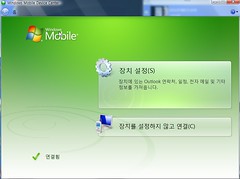
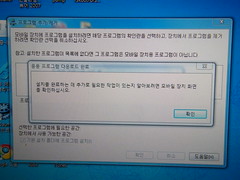
아래는 T*옴니아에 스카이프가 설치되는 과정이다. 물론 이 때도 PC와 T*옴니아는 데이터 케이블로 연결이 되어 있어야 한다.
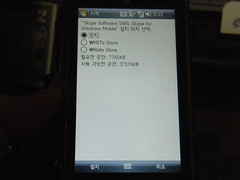

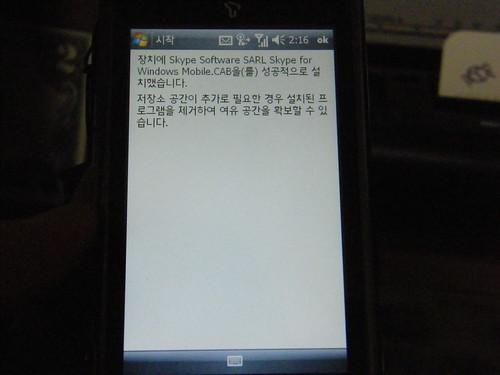
PC로 다운받지 않고 T*옴니아에서 인터넷으로 접속한 다음 바로 다운로드받을 수도 있다. T*옴니아에 있는 웹브라우저를 실행시킨 다음 주소창에 www.skype.com/download/skype/windowsmobile 로 접속하면 바로 다운로드받을 수 있다. 이 부분은 실제로 해 보지 않아서 이후 과정이 어떻게 진행되는지는 자세히 모르겠다.^^
스카이프 로그인하기
스카이프가 정상적으로 설치되고 난 후 프로그램 메뉴(T*옴니아 좌측 상단에 있는 시작 버튼 누르면 아래 쪽에 프로그램 메뉴 있음)에 들어가서 스카이프를 실행하면 되고 아래와 같은 로그인창이 뜬다.
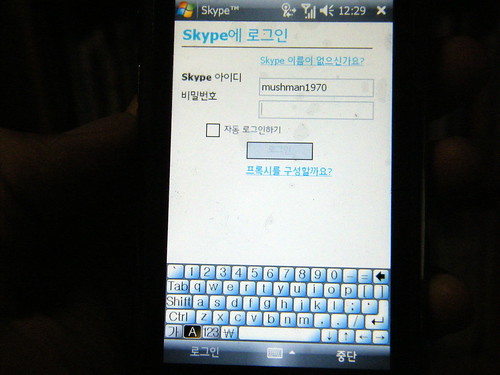
정상적으로 로그인하고 나면 아래와 같이 자신의 상태를 볼 수 있는 화면이 나온다. 아래 쪽에 보면 5개의 탭으로 구성되어 있는데.. 상태 외에 친구 목록(Contacts), 키패드, 채팅창, 통화 기록 창 등이 있다.
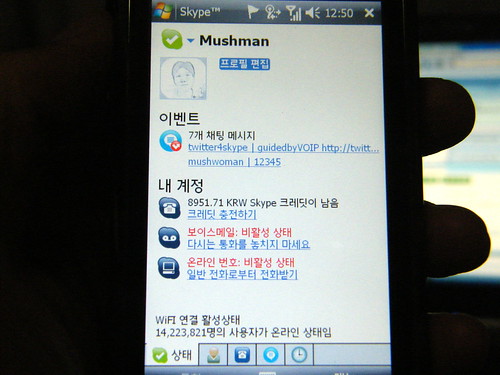
맨 아래 오른쪽에 있는 메뉴를 클릭하면 다양한 옵션을 설정할 수 있다.

설정 메뉴를 클릭하면 PC 프로그램과 거의 동일하게 자신이 원하는 설정을 할 수 있다. 걸려오는 전화를 보이스메일 또는 착신전환할 수 있는 기능도 여기에 있다.
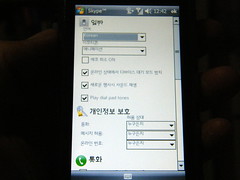
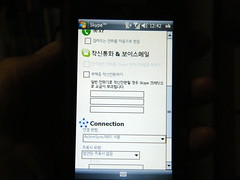
아래 사진은 친구 목록인데.. PC 프로그램에서 제공하는 것과 거의 차이가 없다. 친구를 선택하면 친구가 공개한 유무선 전화뿐 아니라 스카이프로 직접 전화도 걸 수 있고.. 채팅을 할 수도 있다.
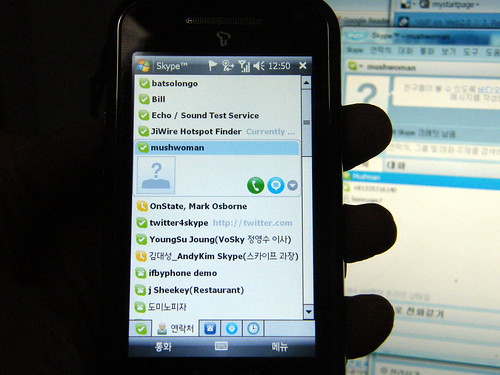
친구 목록에 없는 일반 전화에 통화를 하고자 할 때는 아래와 같이 다이얼 탭을 열어 번호를 누르면 된다. 자신이 주로 거는 국가를 지정하는 기능이 없기 때문에 국가번호부터 눌러줘야 한다. 또 한가지 주의할 점은 국가번호 앞에 +를 눌러줘야 하는데.. 이건 0을 길게 누르면 표시된다. 017-XXX-XXXX에 전화를 걸려면 +8217XXXXXXX를 입력해야 한다는 뜻이다.
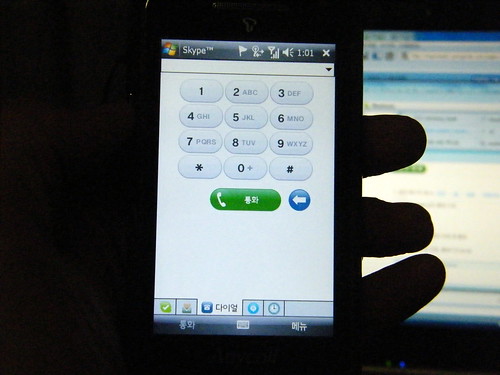
스카이프로 전화하기
스카이프 친구나 일반 전화로 전화를 걸 수 있는데.. 제 노트북에 다른 계정으로 로그인한 다음 T*옴니아에서 직접 전화를 걸어봤다. 전화가 걸리는 동안 화면을 가볍게 터치하면 아래와 같이 다양한 기능을 이용할 수 있다. 통화하면서 채팅을 하거나... 내가 한 말이 상대방에게 전달되지 않도록 하는 기능도 있다.
한 가지 주의할 점은 T*옴니아에서 통화를 할 때는 같이 제공되는 이어셋이나 블루투스 헤드폰을 착용해야 한다. SKT가 VoIP 확산을 막기 위해서 일반 휴대폰 통화 외 다른 프로그램은 통화용 스피커를 이용할 수 없다. 즉, 스카이프 통화를 할 때 상대방 음성은 음악이 나오는 스피커를 통해 흘러 나온다는 이야기이다. 완전히 스피커폰처럼 상대방 음성이 그냥 들린다는 말씀...
통화용 스피커를 이용하면.. 정말 휴대폰처럼 귀에 갖다대고 통화를 할 수 있는데.. 항상 헤드셋을 껴야 한다는 불편함이 있다. 외산 휴대폰에 대해서도 SKK가 이런 조치를 취할지 궁금한데.. 내년에 블랙베리 등이 나올 때 지켜보자.

물론 전화를 받는 것도 가능하다. 아래 사진은 PC에서 T*옴니아로 전화를 건 사진이다. 전화를 받아 줄 만한 사람이 없어서 통화 음질을 세밀히 체크해 보진 않았는데.. 와이파이망을 이용하면 PC와 비교해 큰 차이는 없을 것으로 예상된다. 앞으로 계속 이용하면서 음질 체크도 해 보고.. 3G망에서는 또 어떻게 되는지에 대해서 체크해 볼 계획이다.

아래는 일반전화에 통화를 하는 것인데.. 제 와이프 핸펀으로 전화를 건 것이다. 지난 번에 소개를 드렸는데 스카이프의 경우 자신의 핸드폰 번호를 발신번호로 지정할 수 있는 기능을 제공하고 있다. 그래서 제 스카이프 계정으로 저의 핸펀으로 전화를 하면 자기 자신에게 전화를 거는 격이라.. 이통사의 자기 음성사서함 확인하는 IVR로 바로 넘어간다.

아래는 채팅을 하는 장면. 맨 아래 중간에 있는 키보드 표시를 클릭하면 T*옴니아가 제공하는 키보드가 떠서 친구에게 메시지를 보낼 수 있다.
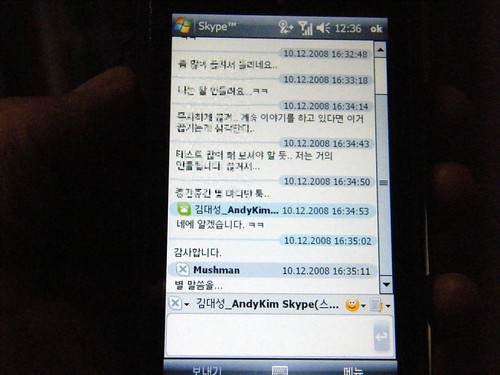
자신의 통화기록도 일목요연하게 확인할 수 있다.

지금까지 살펴본 바로 와이파이 같이 인터넷접속이 안정적인 곳에서는 스카이프를 이용하는데 큰 불편은 없을 듯 하다. 와이파이가 아닌 3G망에서 이용할 때 통화 품질이 어떨지.. 인터넷 접속이 얼마나 안정적일지, 데이터 소모량이 얼마정도일지.. 배터리는 어느 정도 들지 등에 대해서는 다음 기회에 확인해 봐야겠다.
기본 기능 외에 스카이프의 무제한 요금제를 신청하면 스카이프 친구뿐만 아니라 국내 유선 전화에도 거의 무제한 통화가 가능한데.. 관심있으신 분은 T*옴니아에서 스카이프 이용해 보시기 바란다. 휴대폰에서 전화를 하는데.. 공짜 또는 아주 저렴한 가격에 전화를 할 수 있으니 경제가 어려운 시기에 큰 보탬이 될 수도 있다. 이러니 이동통신사에서 모바일 인터넷전화를 자꾸 막으려고 하는 것이다.
아래는 T*옴니아에 설치된 스카이프를 통해 전화하는 모습을 촬영한 동영상이다. 참고하시기 바란다.
요즘 모바일 인터넷전화 서비스가 속속 출시가 되고 있는데.. 다른 서비스에 대해서는 다음 기회에 차근차근 소개하도록 하겠다.
2008/12/05 - T*옴니아 위젯을 보며 리빗(Ribbit)을 떠올리다
2008/12/05 - [리뷰] 생애 첫 스마트폰, T*옴니아 살펴보기
2008/11/20 - 런칭쇼에서 만난 T옴니아 살펴보기
2008/11/04 - T옴니아 런칭쇼에 다녀오다
2008/11/03 - 올 하반기 최대 기대작 T옴니아 드디어 출시
이 글은 스프링노트에서 작성되었습니다.
'Review' 카테고리의 다른 글
| [리뷰] T*옴니아에서 구글맵 이용하기 (1) | 2008.12.26 |
|---|---|
| [리뷰] 잡스처럼 일한다는 것.. (4) | 2008.12.22 |
| [리뷰] 생애 첫 스마트폰, T*옴니아 살펴보기 (22) | 2008.12.05 |
| [리뷰] 씨게이트 외장HDD, 프리에이전트 고 이용해 보니 (0) | 2008.11.30 |
| 아이팟터치 전용 구글 서비스 이용해 보니.. (1) | 2008.11.15 |





